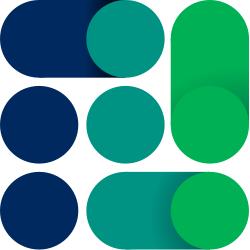Por: Eric Van Aelstyn, gerente de mercadotecnia de producto, Microsoft Edge
Trabajar en una oficina tal vez era algo que no esperaban extrañar en 2020. Sé que yo no lo esperaba. Pero si leen esto desde casa debido a la crisis global de salud, es entendible que tal vez extrañen las improvisadas charlas de corredor sobre las últimas noticias mientras trabajas en la mesa de la cocina. Hay un nivel de confort y facilidad en trabajar desde una oficina, así que a continuación, algunos útiles consejos a probar con el nuevo Microsoft Edge mientras se instalan en casa.
Consejo #1 – Usen su propio dispositivo si su computadora de trabajo no recibió el memo de “trabajar desde casa”
Aunque tal vez trabajemos desde casa, eso no garantiza que nuestras máquinas de la oficina hayan venido con nosotros (esperamos que por lo menos tomen una distancia digital allá en la oficina). En lugar de estos dispositivos, tal vez tengan que trabajar en el personal. Con Legacy Microsoft Edge, eso significaba tener un dispositivo Windows 10 – algo que no es ideal si poseen una MacBook o un dispositivo más antiguo. El nuevo Microsoft Edge aborda este problema. Soporta Windows 10, pero también Windows y macOS de nivel inferior, para que puedan configurar su perfil de trabajo y comenzar a utilizarlo. ¿Y cuando regresen al trabajo? Inicien sesión ahí también y sincronicen sus favoritos, ajustes y contraseñas de manera fluida.
Cómo hacerlo: Visiten el sitio web Microsoft Edge y descarguen la aplicación desde la plataforma de su dispositivo. ¡Inicien sesión con sus credenciales de trabajo y sincronicen entre varios dispositivos!
Tip Avanzado: Si son usuarios de Mac, vean algunas de las increíbles experiencias habilitadas para hacer que Microsoft Edge se sienta perfecto para ustedes.
Consejo #2 – Activen la nueva página de pestaña Enterprise

Soy muy malo para encontrar archivos. Si son como yo, su única esperanza es memorizar moronas digitales para encontrar lo que necesitan, e incluso así, hay un 50% de probabilidades de que no lo hagan. La nueva pestaña de página Enterprise es la herramienta que no sabían que necesitaban, pero sin la cual no pueden vivir. Abran una nueva pestaña en Microsoft Edge y podrán ver archivos Office 365 recientes y compartidos en solo un clic. La frustración ahora se convierte en concentración.
Cómo hacerlo: Si están registrados en Microsoft Edge y Office 3651 con sus credenciales de trabajo, sólo abran una nueva pestaña y den clic en el icono de engrane en la esquina superior derecha. En el menú desplegable, seleccionen ‘Office 365’, bajo ‘Contenido de Página’.
Consejo avanzado: Den clic derecho en los archivos que más utilizan desde la nueva pestaña de página Enterprise y ánclenlos – se mantendrán bajo la pestaña “Anclados” y les ahorrará más tiempo.
Consejo #3 – Encuentren las respuestas que necesitan cuando nadie esté alrededor

Los archivos son la proverbial “punta del iceberg” cuando se trata de información interna a la que ustedes necesitan acceder de manera regular. Y mientras están en casa, preguntarle a su “vecino de cubículo” por un contacto en RH podría regresar en forma de una misteriosa mirada de parte de su perro. En su lugar, aprovechen Bing para que les ayude a encontrar la información interna que necesitan. Documentos, sitios, gente, beneficios de RH – sólo busquen desde cualquier pestaña que hayan abierto para obtener resultados tanto de Bing como del trabajo. Den clic en la caja de resultados del trabajo en la parte superior de la página para ver resultados personalizados informados por Microsoft Graph.
Cómo hacerlo: Si su organización tiene una suscripción Office 365 ProPlus, sólo inicien sesión en Bing.com con su cuenta laboral y busquen en Bing.com o cuando abran una nueva pestaña.
Consejo avanzado: ¡Configuren Bing como su motor de búsqueda por defecto y busquen también desde la barra de direcciones!
Consejo #4 – Establezcan límites mientras trabajan desde casa (en especial entre la navegación personal y la de trabajo)
Tomar descansos durante el día es ahora más importante que nunca. En 2019, me relajaba con un diferente navegador porque no quería que “Los 10 mejores videos de animales” se auto rellenaran en mis resultados de búsqueda del trabajo. Pero con el nuevo Microsoft Edge, pueden crear perfiles separados para navegación de trabajo y personal – sus estados de navegación se mantienen separados para que no mezclen el trabajo con lo personal, a menos que así lo quieran.
Cómo hacerlo: Den clic en su imagen de perfil y seleccionen “agregar un perfil”. Para abrir una sesión personal de navegación den clic de nuevo en el ícono de perfil y seleccionen la cuenta personal.
Consejo avanzado: Microsoft Edge indica qué perfil está activo al utilizar su imagen de cuenta de perfil sobre el icono de la aplicación Microsoft Edge en la barra de tareas de Windows 19. ¡Utilicen dos fotos diferentes para que puedan saber cuál es cuál!
Esperamos que estos consejos sean útiles. Todos enfrentamos nuevos desafíos – muchos de los cuales están fuera del navegador – y todos necesitamos amabilidad, soporte y generosidad de los demás. Entendemos y compartimos su deseo de dar algo de vuelta para aquellos impactados por COVID-19, incluso mientras nos mantenemos en casa.
Para esto, el último consejo:
Consejo #5 – Hagan una diferencia en el mundo con Give with Bing

¿Sabían que con solo buscar con Bing pueden participar en donaciones? Con una cuenta Microsoft Rewards, cambien al Modo Give y busquen por la web como lo hacen de manera regular para acumular puntos. Esos puntos son luego donados de manera automática a la organización no lucrativa de su elección. Hay más de 1 millón para elegir, ¡Incluido el CDC (Centro para el Control de Enfermedades)! Ahora, sólo con buscar en la web, pueden hacer algo para ayudar.
Cómo hacerlo: Cambien al Modo Give cuando inicien sesión con su cuenta personal en Bing.com. luego seleccionen una organización no lucrativa y comiencen a buscar.
Consejo avanzado: Mantengan la curiosidad. Busquen más y den más.
Extraído de: https://blogs.windows.com/